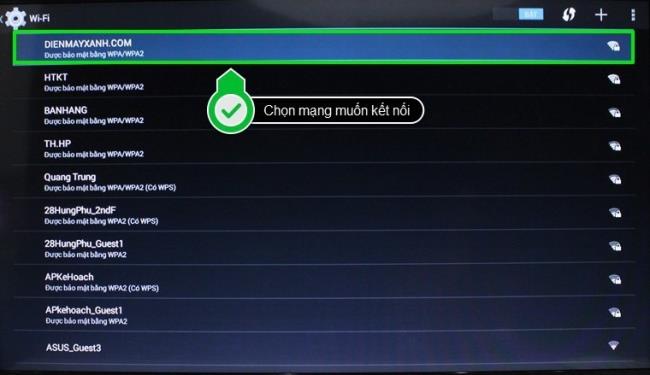Skyworth представила на рынке несколько разных моделей Smart TV, одна лучше предыдущей. Skyworth Smart TV можно управлять с помощью собственного удобного и удобного пульта дистанционного управления. Как и другие пульты дистанционного управления, есть вероятность, что пульт Skyworth TV Remote перестанет работать. Если вы столкнулись с такой ситуацией, следующий раздел поможет вам. Мы собрали простые и эффективные советы по устранению неполадок, чтобы исправить неработающий пульт Skyworth TV Remote.
Пульт Skyworth TV Remote не работает: причины
- Батарейки на пульте могут разрядиться
- Линия прямой видимости между пультом дистанционного управления и телевизором может быть нечеткой.
- Кто-то пролил что-то на пульт, и кнопки не реагировали.
Skyworth TV Remote не работает: исправления
- Проверьте свои батареи
- Очистить линию обзора
- Перезагрузите удаленный
- Перезагрузите телевизор
Проверьте свои батареи
Вы должны убедиться, что батареи добавлены в пульт в правильном порядке. Если у вас есть пульт Air Mouse, откройте отсек для батареи снизу. Убедитесь, что вы знаете, в каком направлении вставлять батарейки. Он напечатан в самом батарейном отсеке.

Если после правильной установки батарей ваш пульт не работает, это может быть связано с тем, что батареи разряжены и разряжены. Итак, попробуйте использовать новые батарейки на пульте дистанционного управления. Кроме того, не устанавливайте новую батарею вместе со старой батареей на пульте дистанционного управления. С новыми батареями на пульте вы можете проверить, устранена ли проблема с ним или нет.

Связанный: Как исправить неработающий пульт TCL TV.
Очистить линию обзора
Возможно, вы уже знаете, что для правильной работы пульта дистанционного управления и телевизора необходима прямая видимость. В период, когда в пульте установлены новые батарейки, иногда препятствия могут быть упущены из виду. Однако, когда батареи разряжены, препятствие остановит пульт.
Перезагрузите удаленный
1. Выньте батарейки из пульта дистанционного управления Skyworth TV, который у вас есть.
2. Нажмите и удерживайте Сила кнопку в течение следующих пятнадцати секунд.

3. Далее нажимаем по очереди все кнопки на пульте.
4. Вставьте батарейки обратно в пульт.
5. Проверьте, работает ли пульт на вашем телевизоре.
6. Попробуйте повторить процедуру еще раз, если пульт не работает.
Перезагрузите телевизор
1. Отсоедините вилку питания телевизора от источника питания.
2. Подождите не менее 30 секунд с отключенным шнуром питания.
3. По истечении времени снова вставьте вилку в розетку.
4. Теперь проверьте, есть ли проблемы с устройством.
Пульт Skyworth TV Remote не работает: альтернативные варианты
Если ни один из вышеперечисленных советов вам не пригодился, вы можете попробовать альтернативные варианты.
1. Универсальный пульт: универсальный пульт можно использовать для управления большим количеством устройств.
2. Приложение Skyworth TV Remote: оно доступно для смартфонов Android и iOS.
Часто задаваемые вопросы
1. Как сбросить настройки пульта Skyworth?
Вы можете сбросить настройки пульта следующим образом.
1. Извлеките батарейки из пульта дистанционного управления Skyworth TV.
2. В течение следующих пятнадцати секунд нажмите и удерживайте Сила кнопка.
3. Произвольно нажмите все кнопки на пульте.
4. Наконец, вы можете вставить батарейки обратно в пульт.
2. Могу ли я использовать свой телефон в качестве пульта от телевизора?
Да, вы можете загрузить приложение для удаленного управления смартфоном на устройство Android или iOS, чтобы управлять телевизором Skyworth и включать его без пульта дистанционного управления.
Источник: tvtricks.ru
SKYWORTH
В таблице шестизначный номер пульта в базе IRC — ссылка на страницу оригинального пульта!
№ в базе IRC: 007483

№ в базе IRC: 007484

№ в базе IRC: 007444

539C-268900-W010
№ в базе IRC: 007482

№ в базе IRC: 007914

№ в базе IRC: 005977

Список моделей устройств
| SKYWORTH 32E20 (телевизор) | 102 |
| SKYWORTH 32F2000 (телевизор) | 102 |
| SKYWORTH 40E20 (телевизор) | 102 |
| SKYWORTH 40E20S (телевизор) | 101 |
| SKYWORTH 40E2A (телевизор) | 101 |
| SKYWORTH 40E3 (телевизор) | 101 |
| SKYWORTH 40F1000 (телевизор) | 102 |
| SKYWORTH 43E2A (телевизор) | 101 |
| SKYWORTH 43Q36 (телевизор) | 101 |
| SKYWORTH 49Q36 (телевизор) | 101 |
| SKYWORTH 50G2A (телевизор) | 101 |
| SKYWORTH 50U500 (телевизор) | 101 |
| SKYWORTH 55G2A (телевизор) | 101 |
| SKYWORTH G2
Huayu RM-L1592 настройка универсального пульта для Skyworth, Yasin и др. Пульт Huayu RM-L1659 для Skyworth, Harper, Coocaa, Yasin, настройка универсального пульта Прошивка и примечания Прошивка IRC 304 F (версия 23.01.24 04:25). Где купить, реклама коммерческая и социальная Если ссылка не работает, нажмите на картинку логотипа. Пульт можно приобрести здесь. Пульт можно приобрести и здесь. Источник: pult-irc.ru Как использовать ТВ-пульт Skyworth E310, E510 и S810
1. ПИТАНИЕ: нажмите, чтобы включить телевизор или вернуться в режим ожидания. 2. MUTE: нажмите, чтобы отключить или включить звук на телевизоре. 3. ИЗОБРАЖЕНИЕ: изменение режима изображения на телевизоре. 4. ЗВУК: изменение режима звука на телевизоре. 5. МАСШТАБ: изменение формата изображения на телевизоре. 6. СУБТИТРЫ: включение / выключение субтитров в режиме DTV / USB. 7. EPG: нажмите для отображения информации EPG на телевизоре. В котором: EPG (Электронный программный гид) представляет собой графический интерфейс, предоставляющий клиентам на экране информацию о списке телеканалов, подробную и краткую информацию о программах в системе. 8. FAV (Любимый канал): нажмите для просмотра сохраненных избранных каналов. Нажимайте кнопки вверх / вниз для настройки избранных каналов, нажмите ENTER для подтверждения. 9. Цифровые кнопки используются для прямой настройки каналов. 10. CHN LIST: нажмите, чтобы войти в список каналов. 11. RETURN (BACK): нажмите, чтобы вернуться к предварительно просмотренному каналу. 12. МЕНЮ: открывает пункты меню телевизора. 13. ИСТОЧНИК: выберите режим источника входного сигнала телевизора. 14. Вверх / вниз / влево / вправо: перемещение поля выбора. 15. ENTER: Подтвердите выбор. 16. ТВ / РАДИО: переключитесь с ТВ на радио. 17. ВЫХОД: выход из меню. 18. VOL + / VOL-: увеличение или уменьшение громкости телевизора. 19. ДОМОЙ: переход на домашнюю страницу телевизора. Если ваш телевизор не является Smart TV, эта кнопка не будет работать. 20. PR + / PR-: смените телеканал, который хотите смотреть. 21. REC: нажмите, чтобы записать текущую программу (работает только в режиме DTV). 22. SLEEP: выберите время сна, например 10 минут, 20 минут, . 23. ИНФОРМАЦИЯ: отображение информации о текущем источнике. 24. Кнопки управления передачей телетекста. Примечание. Телетекст — это технология, которая использует телевизионные средства массовой информации для предоставления определенной информации, необходимой аудитории во время просмотра телевизора, и не зависит от программы вещания телевизионной станции. Информация, которую передает телетекст, обычно представляет собой обменный курс, фондовый рынок, цены на сельскохозяйственную продукцию, новости погоды, рыночные цены, часы движения поездов, самолеты, результаты лотереи . Пользователи службы телетекста могут искать указанную выше информацию, получая доступ к новостным сайтам телетекста на телевизоре с помощью устройства дистанционного управления (обычно интегрированного с пультом дистанционного управления телевизора). ИНДЕКС: Нажмите эту кнопку, чтобы открыть страницу приложения. ОТКРЫТЬ: нажмите эту кнопку, чтобы отобразить скрытую информацию, например ответ на головоломку или игру. Нажмите еще раз, чтобы убрать информацию с экрана. MIX: Нажмите эту кнопку, чтобы добавить информацию Telext в телепрограмму. Нажмите еще раз, чтобы вернуться в обычный режим телетекста. ОТМЕНА: Нажмите эту кнопку, чтобы временно вернуться к телепрограмме при поиске страницы телетекста. Когда поиск будет завершен, номер страницы отобразится в верхнем левом углу экрана. Нажмите еще раз, чтобы вернуться на страницу телетекста. РАЗМЕР: увеличивает отображение телетекста, нажмите эту кнопку еще раз, чтобы увеличить верхнюю половину экрана. Нажмите эту кнопку еще раз, чтобы увеличить нижнюю половину экрана. Нажмите эту кнопку еще раз, чтобы вернуться к нормальному размеру экрана. Дополнительная страница: нажмите эту кнопку, чтобы войти или выйти из режима дополнительной страницы (если дополнительная страница доступна). Нажмите красную / зеленую кнопки, чтобы выбрать нужную страницу. 25. Цветные кнопки: нажмите для быстрого выполнения функций в режиме ТВ или ЦТВ. 26. NICAM: нажмите, чтобы выбрать желаемый аудиовыход (моно (моно), стерео или SAP) в зависимости от канала вещания. 27. ТЕКСТ: Нажмите, чтобы войти или выйти из меню телетекста. 28. УДЕРЖАТЬ: Нажмите, чтобы страница телетекста оставалась на экране неизменной. Нажмите еще раз, чтобы выйти из состояния удержания. 29. СПИСОК PVR: отображает список файлов записи. 30. БЫСТРО: нажмите, чтобы просмотреть некоторые общие настройки для быстрого изменения. 31. AD (аудиоописание): нажмите, чтобы включить аудиоописание, голос описывает происходящее на экране для зрителей с ослабленным зрением. Нажмите еще раз, чтобы отключить эту функцию. 32. 3D: нажмите для доступа к функции 3D. Примечание. Если в телевизоре нет функции 3D, кнопка 3D на пульте дистанционного управления не будет работать и не будет использоваться. Часто используемые кнопки на пульте дистанционного управления1. МЕНЮ (используется на обычном телевидении)Использование кнопки МЕНЮ: позволяет пользователям получить доступ к системе параметров меню, таких как настройки изображения, настройки звука, каналы, . Как использовать кнопку МЕНЮ: Шаг 1: Нажмите кнопку MENU на пульте дистанционного управления. Шаг 2: Выберите и активируйте функцию, которую хотите использовать. Например, в этой статье WebTech360 выбирает заводские настройки на обычном телевизоре Skyworth. Узнать больше: 2. ДОМ (для Smart TV)Использование кнопки HOME: отображение полного меню функций телевизора для выбора пользователем, например: фото, музыка, видео, браузер, . Как использовать кнопку HOME: Нажмите кнопку HOME на пульте дистанционного управления, появится главное меню телевизора. В интерфейсе меню выберите функцию, которую хотите использовать. Например, в этой статье WebTech360 выберет «Настройка», чтобы настроить подключение Wi-Fi для телевизора. Узнать больше: 3. ИСТОЧНИКИспользование кнопки SOURCE: позволяет пользователям выбирать источники ввода данных (USB, HDMI . ) Как использовать кнопку ИСТОЧНИК: Шаг 1: Нажмите кнопку SOURCE на пульте дистанционного управления. Шаг 3: Выберите папку, затем выберите контент, который хотите смотреть и воспроизводить на телевизоре. Здесь WebTech360 выберет воспроизведение музыки. Узнать больше: Надеюсь, эта статья помогла вам более удобно и легко управлять телевизорами Skyworth E310, E510 и S810. Источник: ru.webtech360.com |